GitHubでPull Requestの機能を初めて使う場合、どういった手順を踏めばいいかわからに方も多いと思います。
この記事では、GitHubでPull Requestを承認してMergeする方法をご説明します。
Pull Requestのページを開いて確認する
まず対象のPull Requestを確認します。Pull Requestのページへは以下のように操作して遷移します。
- 『GitHub.com』へアクセスして、対象のリポジトリのページで「Pull Request」タブをクリックします。
![]()
- Pull Requestの一覧が表示されているので、確認したいPull Requestをクリックします。
![]()
- 対象のPull Requestのページを開くことができました。
![]()
Pull Requestを承認する
Pull Requestのレビューおよび承認の手順を含める場合は以下のように操作します。尚、この③~⑦の手順は必須ではないので、小さなプロジェクト等であれば省略することも可能です。
- 「Reviewers」の横のギアマークをクリックします。
![]()
- 自分のユーザー名をクリックしてレビュアーに追加します。
![]()
- 再度更新すると、レビュー待ちである旨が表示されています。緑のボタン「Add your review」をクリックします。
![]()
- Pull Requestのレビューのページが開きます。
![]()
- 承認する場合は「Approve」を選択して「Submit review」をクリックします。
![]()
これで承認の手順は完了です。
Pull RequestをMergeする
続いて承認したPull RequestをMergeします。
- スクロールすると緑のボタン「Merge pull reqeust」があるのでクリックします。
![]()
- 確認のため緑のボタン「Confirm Merge」をクリックします。
![]()
- Pull RequestのMergeが完了しました。
![]()
以上、GitHubでPull Requestを承認してMergeする方法でした。
この記事のテーマに戻る
GitHubの使い方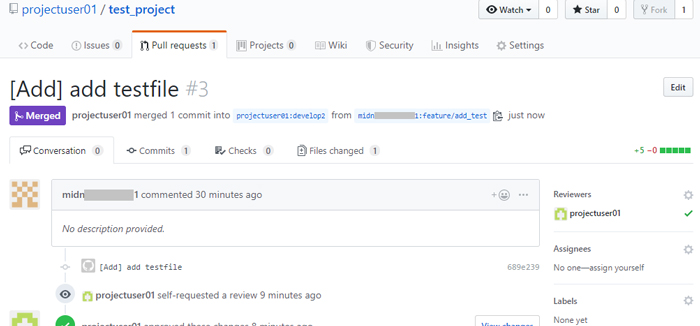
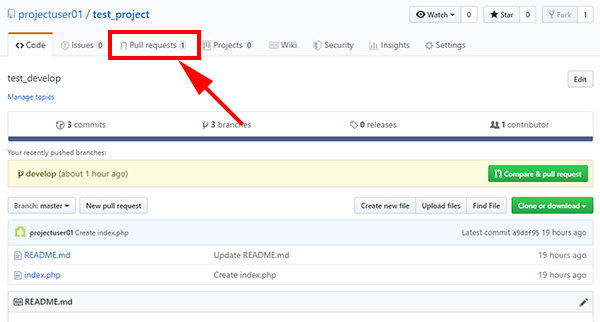
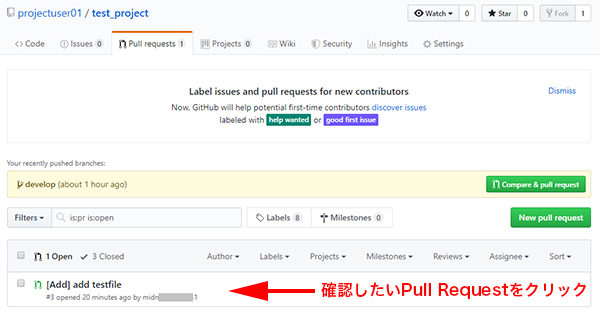
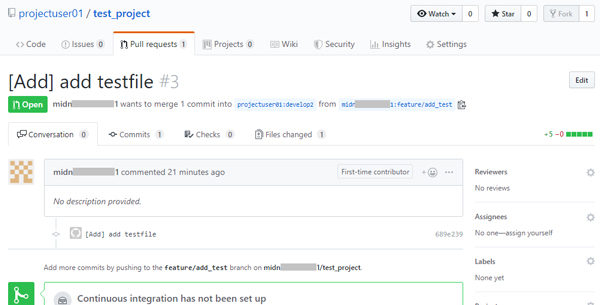
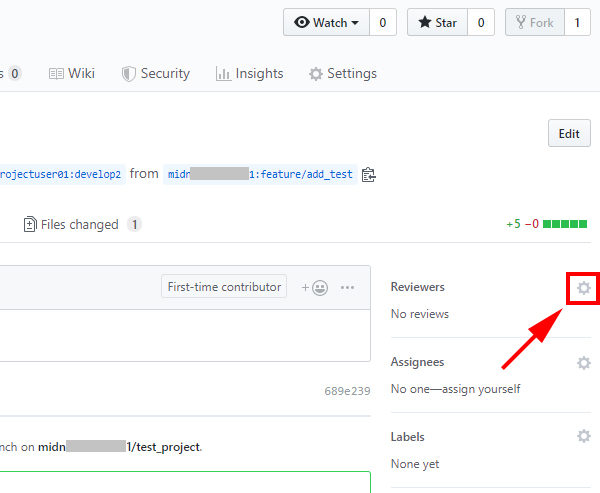
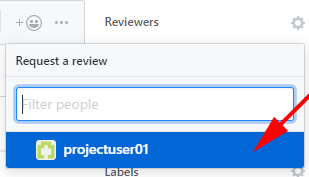
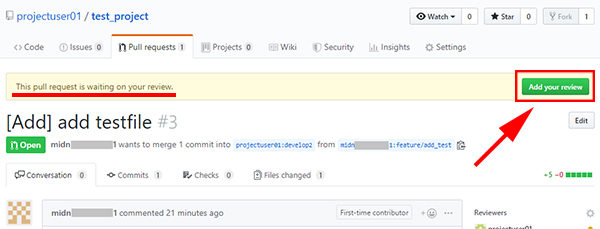
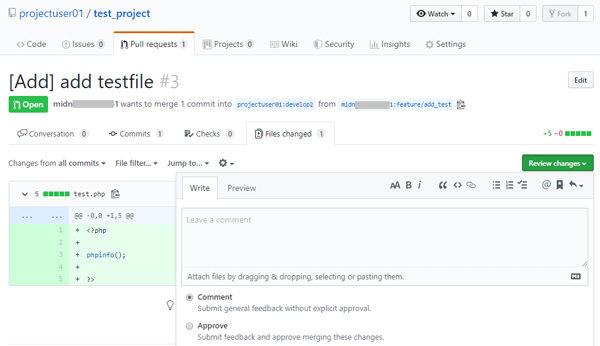
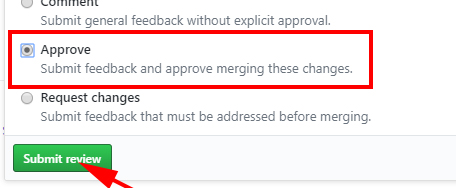
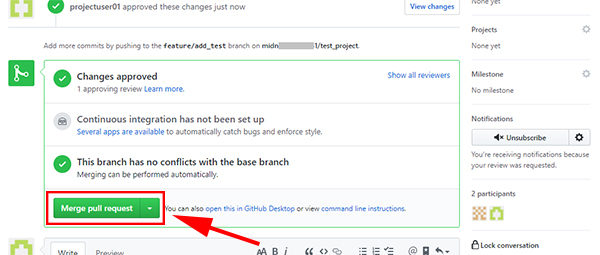
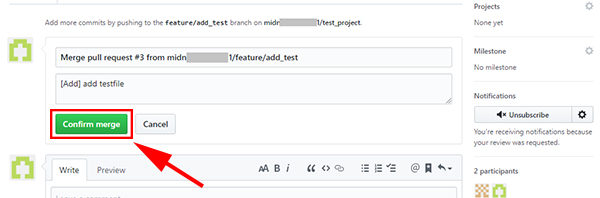
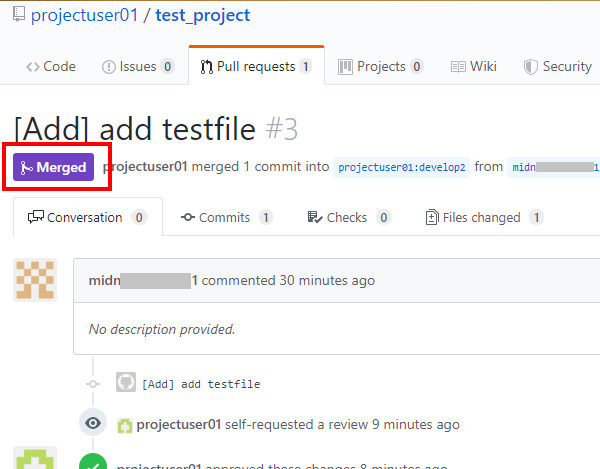
コメント